Solucione el código de error 0x8007000D al intentar activar Windows
Solucione el código de error 0x8007000D al intentar activar Windows: (Fix Error Code 0x8007000D when trying to activate Windows: ) La causa principal del código de error 0x8007000D es que los archivos de Windows faltan o están dañados, por lo que la actualización de Windows no puede progresar y, por lo tanto, el error. No podrá instalar ninguna actualización nueva debido a este error que puede ser dañino para su sistema, ya que tampoco podrá descargar actualizaciones de seguridad que, en última instancia, harán que su sistema sea vulnerable a virus, malware y amenazas externas.
Cuando intente activar su copia de Windows o use el comando slsmgr -dlv o slmgr -ato(slsmgr -dlv or slmgr -ato command) en cmd generará el siguiente error:
The data is invalid.
Error code 8007000d.
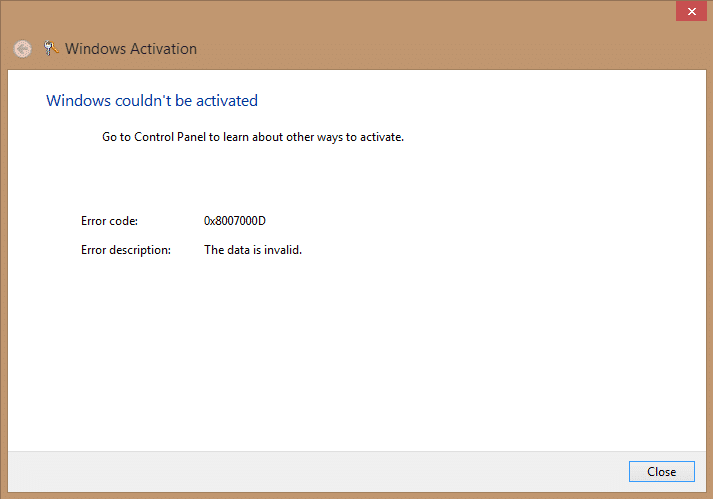
Olvidamos mencionar que este error también puede deberse a que la cuenta del sistema por defecto tiene permisos de Control total en la ruta del registro:
HKEY_LOCAL_MACHINE\SYSTEM\CurrentControlSet\Enum\Root

Y si se han alterado esos permisos para la clave raíz(Root) o cualquier subclave, veríamos el código de error 0x8007000D. Creo que ahora hemos cubierto el código de error 0x8007000D en detalle y sin perder tiempo, veamos cómo solucionar este problema.
Solucione el código de error 0x8007000D al intentar activar Windows(Fix Error Code 0x8007000D when trying to activate Windows)
Asegúrate de crear un punto de restauración(create a restore point) en caso de que algo salga mal.
Método 1: usar Microsoft Fixit(Method 1: Using the Microsoft Fixit)
Si el código de error 0x8007000D(Error Code 0x8007000D) se debe a un permiso alterado para la clave raíz(Root) , este Fixit definitivamente solucionará el problema.

Método 2: elimine todo en la carpeta de descarga de SoftwareDistribution(Method 2: Delete everything in Download folder of SoftwareDistribution)
1.Presione la tecla de Windows + R, luego escriba " %systemroot%\SoftwareDistribution\Download " y presione enter.
2.Seleccione todo dentro de la carpeta Descargar(Download) ( Cntrl + A ) y luego elimínelo.

3.Confirme la acción en la ventana emergente resultante y luego cierre todo.
4. Elimine también todo lo que haya en la papelera de reciclaje(Recycle bin) y luego reinicie(Restart) su PC para guardar los cambios.
5. Vuelva a intentar actualizar Windows y esta vez podría comenzar a descargar la actualización( start downloading the update) sin ningún problema.
Método 3: Ejecute el Comprobador de archivos del sistema (SFC) y Verifique el disco (CHKDSK)(Method3: Run System File Checker (SFC) and Check Disk (CHKDSK))
1.Presione Windows Key + X luego haga clic en Símbolo del sistema(Command Prompt) ( Administrador(Admin) ).

2.Ahora escriba lo siguiente en el cmd y presione enter:
Sfc /scannow sfc /scannow /offbootdir=c:\ /offwindir=c:\windows

3.Espere a que termine el proceso anterior y, una vez hecho, reinicie su PC.
4. A continuación, ejecute CHKDSK desde aquí . Corrija los errores del sistema de archivos con Check Disk Utility (CHKDSK)(Fix File System Errors with Check Disk Utility(CHKDSK)) .(Fix File System Errors with Check Disk Utility(CHKDSK).)
5. Deje que se complete el proceso anterior y reinicie nuevamente su PC para guardar los cambios.
Método 4: Ejecute CCleaner y Malwarebytes(Method 4: Run CCleaner and Malwarebytes)
Realice un análisis antivirus completo(Full) para asegurarse de que su computadora esté segura. Además de esto, ejecute CCleaner y Malwarebytes Anti-malware .
1.Descargue e instale CCleaner y Malwarebytes.
2. Ejecute Malwarebytes(Run Malwarebytes) y deje que escanee su sistema en busca de archivos dañinos.
3.Si se encuentra malware, lo eliminará automáticamente.
4. Ahora ejecute CCleaner y en la sección "Limpiador", en la pestaña de Windows , sugerimos verificar las siguientes selecciones para limpiar:

5. Una vez que se haya asegurado de verificar los puntos correctos, simplemente haga clic en Ejecutar limpiador(Run Cleaner,) y deje que CCleaner siga su curso.
6. Para limpiar más su sistema, seleccione la pestaña Registro(Registry) y asegúrese de que lo siguiente esté marcado:

7.Seleccione Buscar (Scan)problemas(Issue) y permita que CCleaner analice(CCleaner) , luego haga clic en Solucionar problemas seleccionados.(Fix Selected Issues.)
8. Cuando CCleaner pregunta: " ¿Desea hacer una copia de seguridad de los cambios en el registro?" (Do you want backup changes to the registry?)” seleccione Sí.
9. Una vez que se haya completado la copia de seguridad, seleccione Solucionar todos los problemas seleccionados(Fix All Selected Issues) .
10. Reinicie su PC y podrá corregir el código de error 0x8007000D o 0x80072ee7 cuando intente activar Windows(0x80072ee7 when trying to activate Windows)(Fix Error Code 0x8007000D or 0x80072ee7 when trying to activate Windows) .
Método 5: Ejecute DISM (Administración y mantenimiento de imágenes de implementación)(Method 5: Run DISM (Deployment Image Servicing and Management))
1.Presione Windows Key + X luego seleccione Símbolo del sistema(Command Prompt) ( Administrador(Admin) ).

2. Ingrese el siguiente comando en cmd y presione enter:
Importante:(Important:) cuando utiliza DISM, debe tener listos los medios de instalación de Windows(Windows Installation Media) .
DISM.exe /Online /Cleanup-Image /RestoreHealth /Source:C:\RepairSource\Windows /LimitAccess
Nota: (Note:) Reemplace(Replace) C:RepairSourceWindows con la ubicación de su fuente de reparación

2.Presione enter para ejecutar el comando anterior y espere a que se complete el proceso, por lo general, toma de 15 a 20 minutos.
NOTE: If the above command doesn't work then try on the below: Dism /Image:C:\offline /Cleanup-Image /RestoreHealth /Source:c:\test\mount\windows Dism /Online /Cleanup-Image /RestoreHealth /Source:c:\test\mount\windows /LimitAccess
3.Después de completar el proceso DISM , escriba lo siguiente en el cmd y presione Enter : sfc /scannow
4. Deje que se ejecute System File Checker y una vez que esté completo, reinicie su PC.
Recomendado para ti:(Recommended for you:)
- Reparar el paquete del modo desarrollador no pudo instalar el código de error 0x80004005(Fix Developer Mode package failed to install Error code 0x80004005)
- Cómo solucionar el error No podemos sincronizar ahora mismo 0x8500201d(How to Fix We Can’t Sync Right Now Error 0x8500201d)
- Arreglar No pudimos actualizar la partición reservada del sistema(Fix We couldn’t update the system reserved partition)
- Explorador de Windows dejo de funcionar [SOLUCIONADO]
Eso es todo, ha solucionado con éxito el código de error 0x8007000D(Fix Error Code 0x8007000D) al intentar activar Windows, pero si todavía
tiene alguna consulta sobre esta guía, no dude en preguntarla en la sección de comentarios.
Related posts
Fix Windows Update Error Code 0x80072efe
Fix Network Adapter Error Code 31 en Device Manager
Fix Unable para instalar Network Adapter Error Code 28
Fix Windows Store Error Code 0x803F8001
Fix Office Activation Error Code 0xC004F074
Arreglar el código de error de Netflix UI3012
Fix El sistema no puede encontrar el archivo especificado Error Code 0x80070002
Arreglar el código de error de Square Enix i2501
Cómo Fix Windows Update Error 80072ee2
Fix Insufficient System Resources Exist Para completar el API Error
Fix CD or DVD Drive Error Code 39
Fix Windows Installer Access Denied Error
Solucionar el código de error de Steam e502 l3 en Windows 10
Fix Windows 10 Store Error Code 0x80072efd
6 formas de corregir el código de error de Netflix M7121-1331-P7
Fix Omegle Error Connecting a Server (2021)
Fix Destiny 2 Error Code Broccoli
Fix Error 0X80010108 en Windows 10
Fix BAD_SYSTEM_CONFIG_INFO Error
Cómo reparar el código de error de Netflix M7111-1101
